win10系统内置杀毒软件怎么关闭
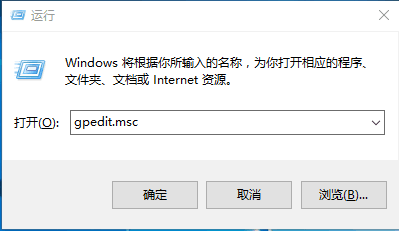
关闭Win10系统内置杀毒软件的方法
在Windows 10操作系统中,系统默认集成了名为Windows Defender的杀毒软件,它提供了基础的安全防护功能,包括病毒扫描、防火墙以及恶意软件防护。然而,有些用户可能出于性能优化或者使用第三方杀毒软件等原因,需要关闭Windows Defender。以下是几种关闭Win10系统内置杀毒软件的方法:
方法一:通过设置关闭
- 在桌面右下角的任务栏中,点击通知图标,然后点击所有设置,进入系统设置界面。
- 在系统设置界面中,点击更新和安全,然后在左侧菜单中选择Windows安全。
- 在Windows安全界面中,点击病毒和威胁防护,然后在右侧点击管理设置。
- 在管理设置界面中,找到实时保护选项,将其开关切换为关闭状态。此时,Win10杀毒软件就被关闭了。
- 如果需要关闭其他的安全功能,比如云保护、篡改保护或防火墙等,也可以在相应的设置界面中进行操作。
方法二:通过组策略关闭
- 按下Win+R组合键呼出运行,在框中输入gpedit.msc按下回车键打开组策略编辑器。
- 计算机管理—管理模板—Windows组件—Windows Defender。
- 在右侧双击打开关闭windows Defender,在窗口中点击已启用点击应用并确定即可。
方法三:通过注册表关闭
- 按下Win+R键,打开运行对话框,输入regedit,点击确定,打开注册表编辑器。
- 在注册表编辑器中,依次展开以下路径:HKEY_LOCAL_MACHINE\SOFTWARE\Policies\Microsoft\WindowsDefender。
- 在Windows Defender项下,右键点击空白处,选择新建-DWORD(32位)值,命名为DisableAntiSpyware,双击该值,将数值数据改为1,点击确定。
- 重启电脑后,Win10杀毒软件就被彻底关闭了。
以上三种方法均可以在不同的情况下帮助用户关闭Win10系统内置的杀毒软件。需要注意的是,关闭杀毒软件可能会使您的电脑暴露在病毒和恶意软件的风险之中,在关闭之前,请确保您了解可能带来的安全风险,并考虑是否真的需要这样做。
本篇文章所含信息均从网络公开资源搜集整理,旨在为读者提供参考。尽管我们在编辑过程中力求信息的准确性和完整性,但无法对所有内容的时效性、真实性及全面性做出绝对保证。读者在阅读和使用这些信息时,应自行评估其适用性,并承担可能由此产生的风险。本网站/作者不对因信息使用不当或误解而造成的任何损失或损害承担责任。
